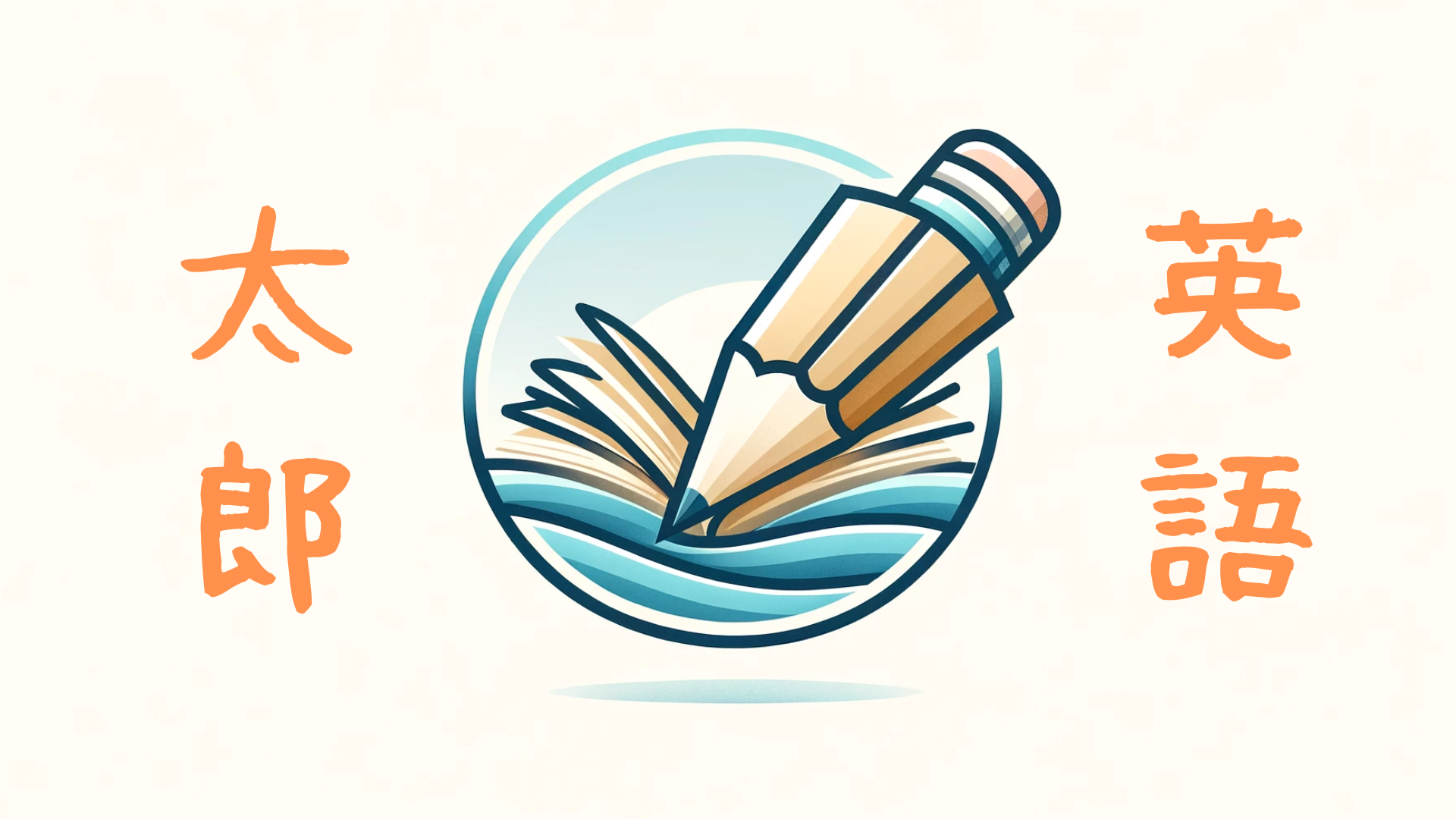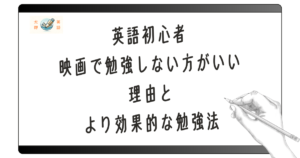「生成AI」と呼ばれ、人間とかなりナチュラルな会話ができるChatGPTは、英会話の勉強にも活用できます。
特に自分の英会話表現や文章に対して誰かに添削をしてもらいたい時に、ChatGPTはかなり力を発揮します。
この記事では、普段英語を独学で勉強していて、実際にChatGPTで英会話レッスンを試した僕が、スマホでChatGPTでの英会話の勉強の始め方やコツを紹介します。
 英語太郎
英語太郎僕が実際にChatGPTで英語の勉強をしてみた率直な感想は下記の記事にまとめているので、あわせてぜひご覧ください!


ChatGPTを使った英会話の勉強の始め方
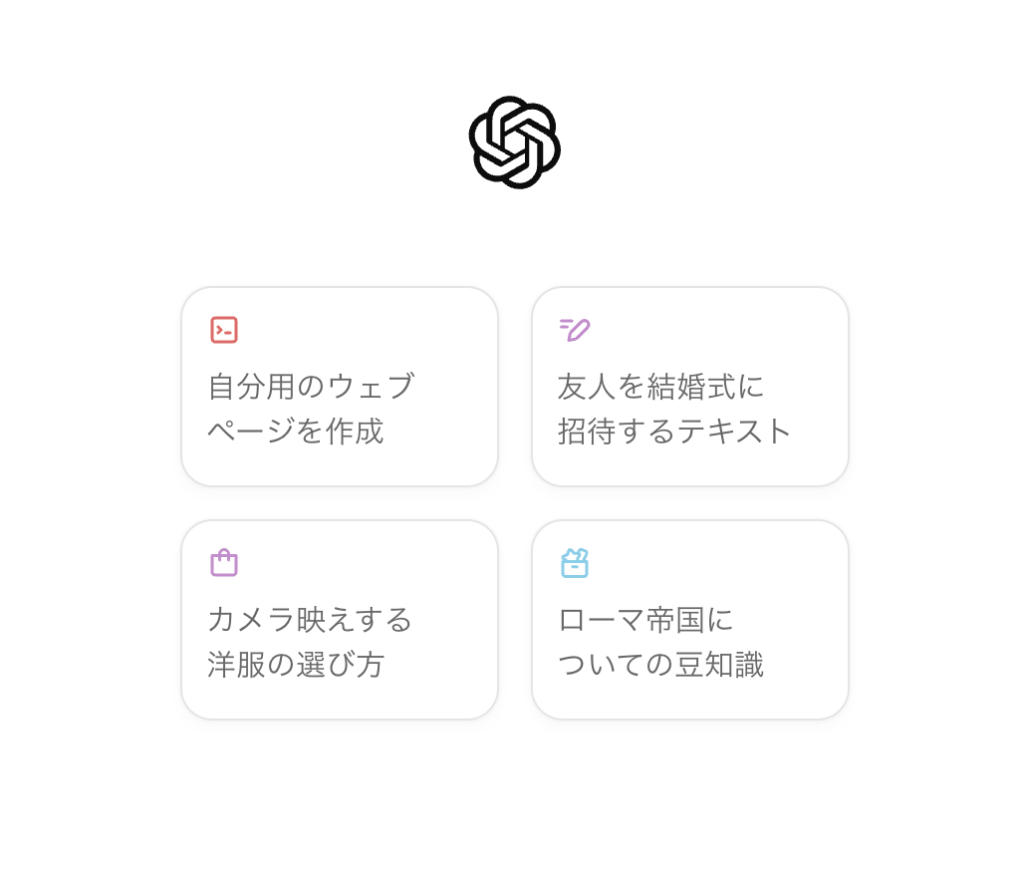
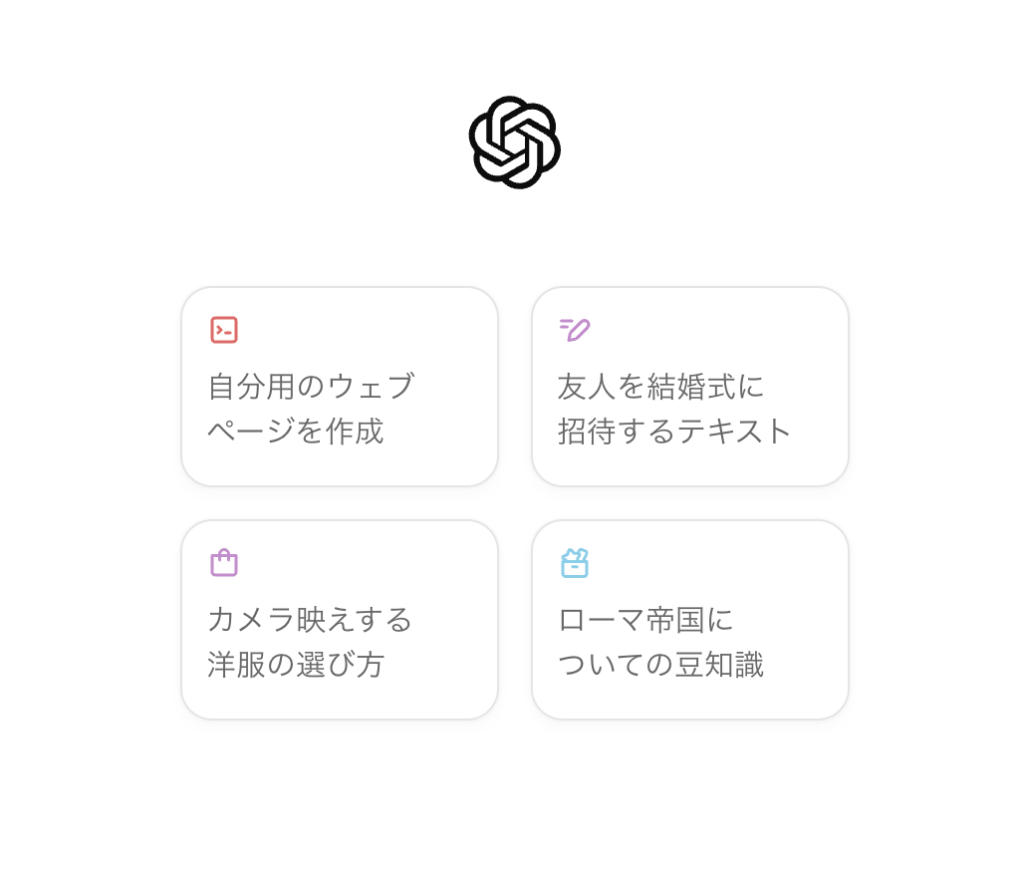
実際にChatGPTを使って英会話の勉強を始めるには、どうすればいいのでしょうか?まずは初心者の方向けに、ChatGPTの始め方や基本的な使い方をご紹介します。
ChatGPTとは何か?
ChatGPTは、OpenAI社が開発した革新的なチャットボットです。膨大なテキストデータを学習することで、人間のような自然な会話が可能になりました。
ChatGPTの魅力は、まさにその会話力の高さにあります。



僕が実際に使ってみて驚いたのは、まるで相手の言葉の意図を汲み取るように、的確な返答をしてくれること。たとえば、「イギリス旅行で使える英語表現を教えて」と尋ねれば、現地で役立つフレーズを例文付きで提案してくれました。
24時間いつでも利用できるのもChatGPTの大きな魅力です。仕事の合間や夜遅くなど、自分の都合のいいタイミングで英語学習に取り組めます。
ただ、ChatGPT自体は英会話や英語習得に特化されたサービスというわけではないので、学習記録が残らないなど、英会話アプリと比べるとデメリットもあります。
ChatGPTの基本的な始め方
次に、具体的な始め方のステップを見ていきましょう。ChatGPTの公式サイトは下記のボタンからアクセスしてください。



ChatGPT自体はパソコンからでもスマホからでも利用できますが、英会話学習ならスマホ一択です。パソコンの場合はChromeに拡張機能を入れてChatGPTに音声を認識してもらいますが、あくまでも文字を読み上げるだけです。スマホからならアプリ内で音声認識をしてくれて、自然な英会話が楽しめます。
アカウントの設定が完了したら、早速チャットを始めてみましょう。申し込みをしない限り有料版に勝手に移行することはありません。最初は短い文章や簡単な質問から入るのが、ChatGPTに慣れるコツです。
スマートフォンでの設定方法
ChatGPTで英会話の勉強をする場合は、スマホから利用しましょう。下記はiPhoneからの利用手順です。
- アプリをインストールしてアカウントを作成したら、メッセージ入力欄の右にあるヘッドフォンマークをタップします。
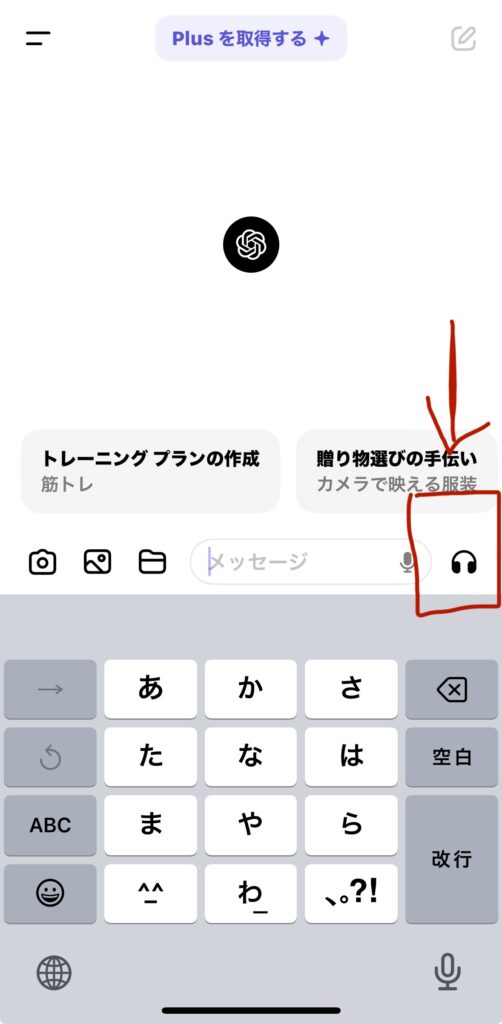
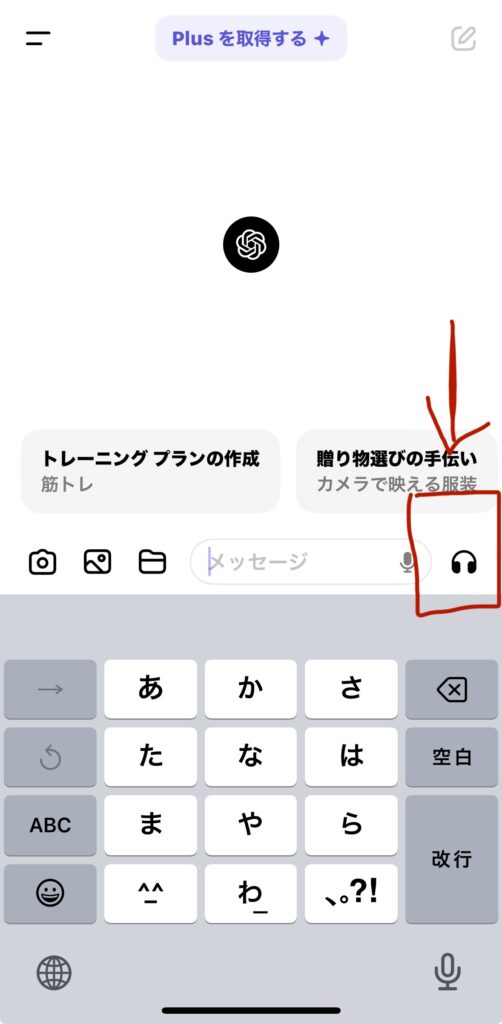
2. その後、4パターン(2024年6月時点)から希望の音声を選択します。
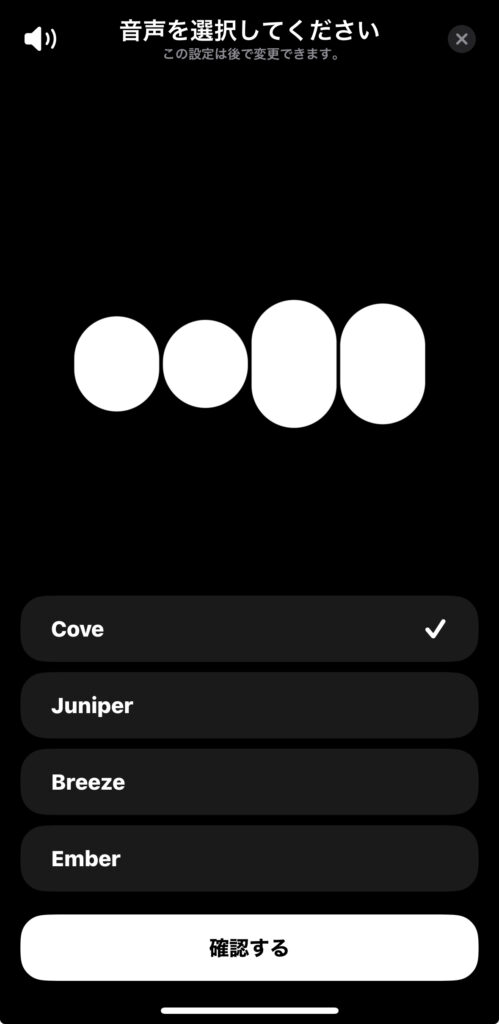
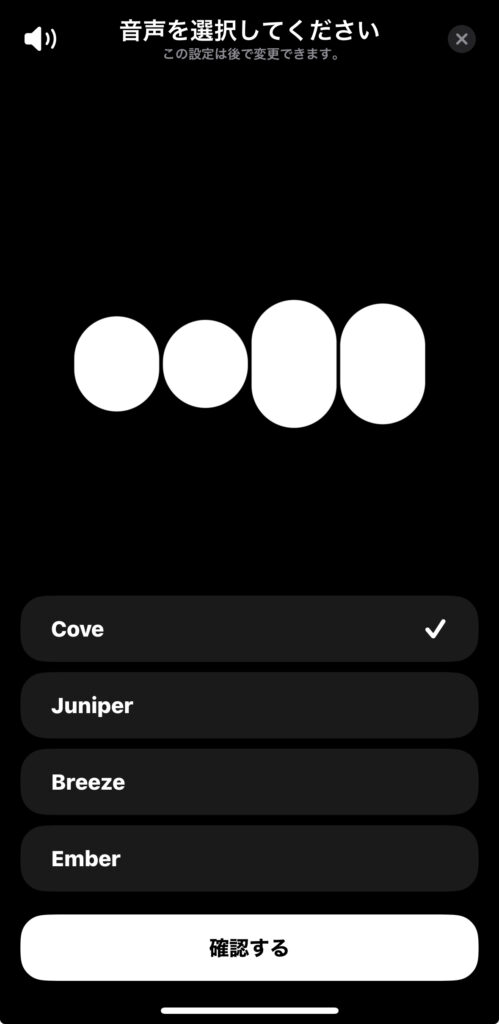
3. 音声を選択すると会話が始まるので、「英会話の練習がしたい」と日本語で伝えるとレッスンが開始します。
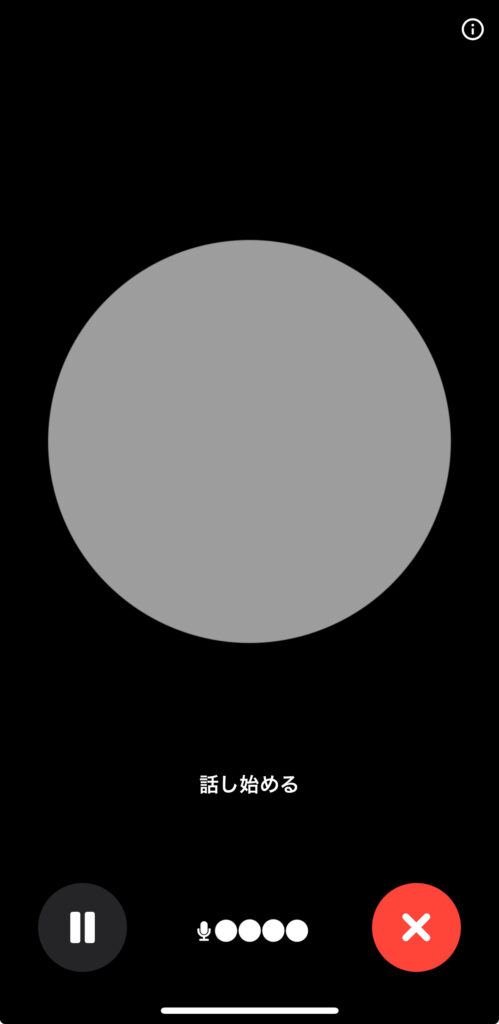
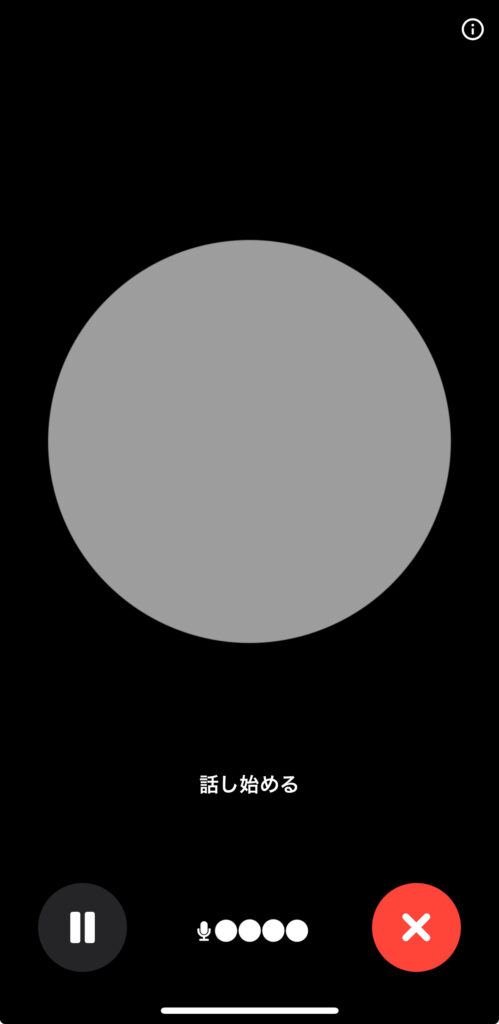
4. 会話終了後、話した内容は下記のようにすべて文字起こしされた状態で閲覧することができます。
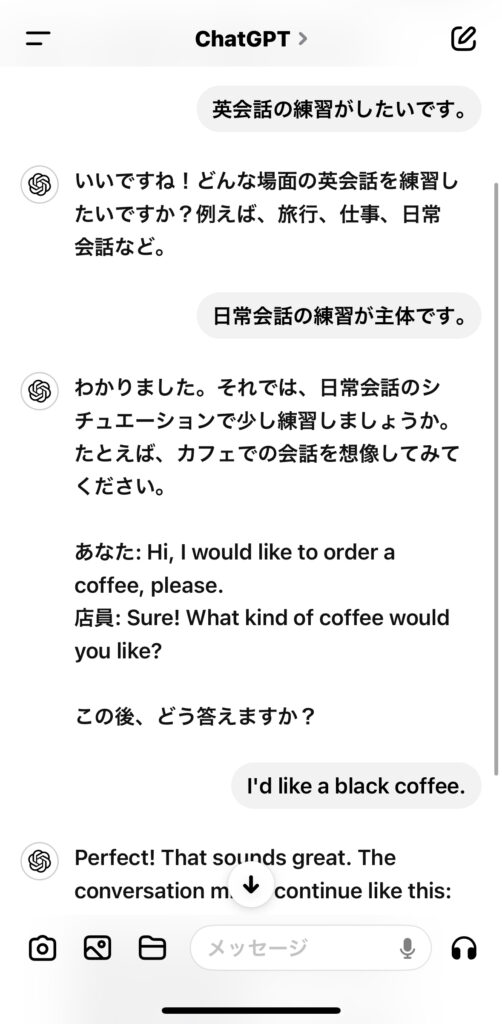
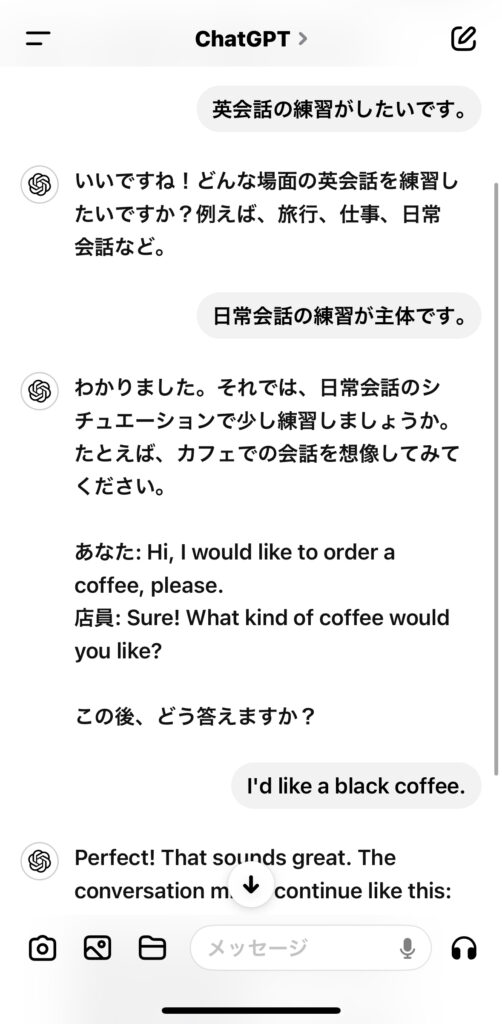



僕が体験した時、書き起こしは「日常会話の練習が『したい』」が「主体」になってたりと、少し認識がおかしいところもありましたが、基本的にChatGPTとの英会話はかなりスムーズでした。
ChatGPTで効果的に英会話を勉強する方法
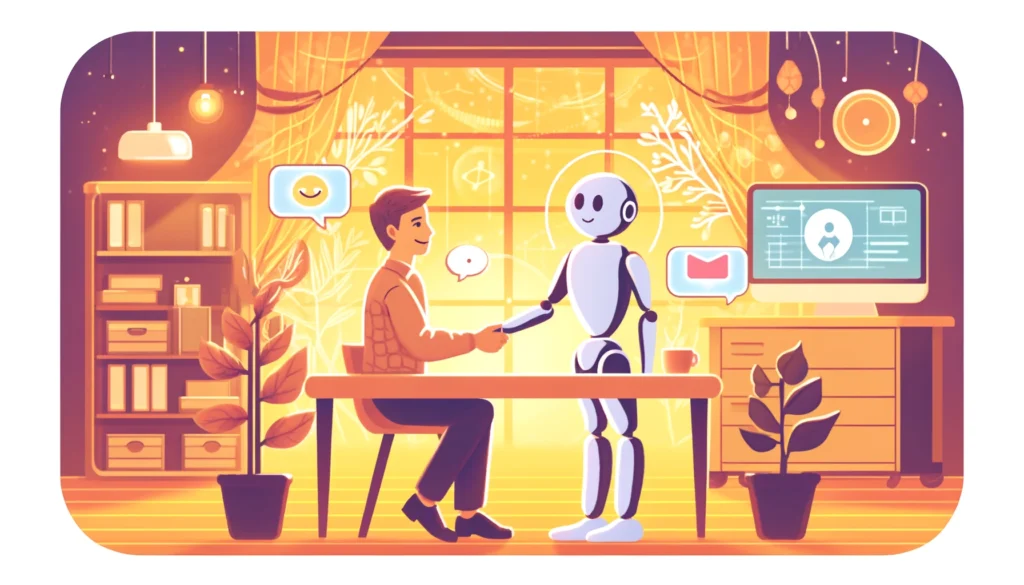
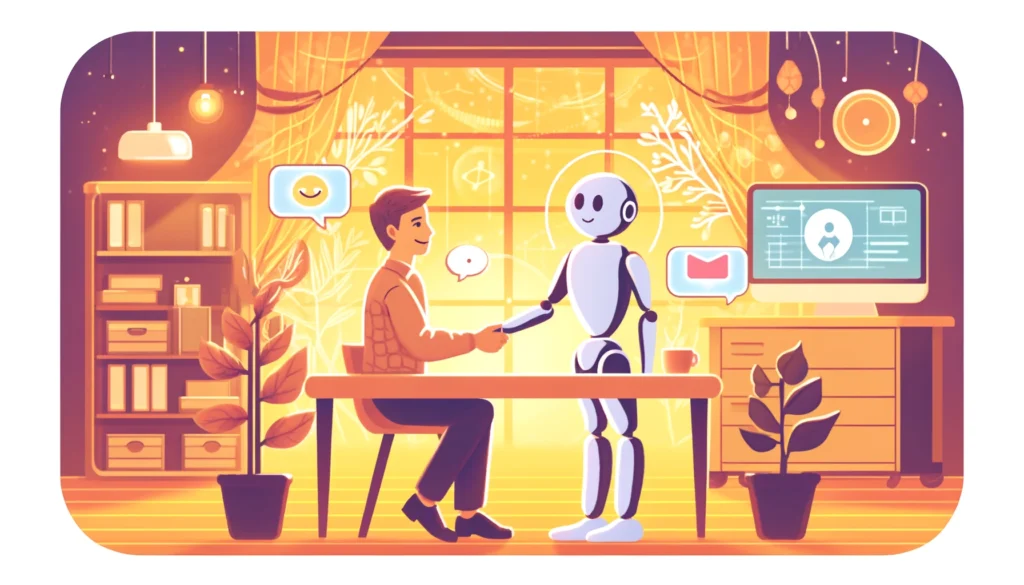



ここからは、僕がChatGPTを使って効果的に英会話力を高めるためのコツをご紹介します。
プロンプトの使い方と設定
ChatGPTを英語学習に役立てるには、プロンプト(問いかけ)の設定がカギになります。自分が学びたい場面やトピックを具体的に指定することで、より実践的な会話練習ができるのです。



たとえば、僕はイギリスのレストランを想定して、「現地で注文する際の英語表現」をChatGPTに問いかけてみました。するとAIが、メニューの尋ね方やオーダーの仕方など、役立つフレーズをたくさん提案してくれました。
このようにシチュエーションを絞り込むことで、ChatGPTとのやりとりを求めている英会話レッスンに近づけることができます。



あまり難しく考えず、自分が希望する学習内容やシチュエーションをChatGPTに積極的に注文してみてください。
日常英会話のシミュレーション
英会話の基本は、やはり日常会話から始まります。ChatGPTを使えば、友人との雑談から同僚とのちょっとした立ち話まで、様々な日常シーンを再現できます。
僕もカフェでの注文や友人と過ごす時間などのレッスンをChatGPTで体験しました。なんとなくちょっとAIっぽさを感じることもありましたが、日常英会話のレッスンとしては十分かなとも思います。
ビジネス英会話のシミュレーション
仕事で英語を使う機会が増えている方に、ChatGPTはぜひ活用してほしいツールです。ビジネスの場で通用する英語表現を、手軽に学べるからです。



個人的に独学ではビジネス英語を学ぶのが結構難しいと感じていたので、日常英会話のレッスンよりも感動的な体験でした。
プロンプト(問いかけ)の設定次第で、商談やメールのやり取りなど、多彩なビジネスシーンを想定できるのが魅力です。
英作文の添削方法
英語力を高めるには、アウトプット練習が欠かせません。ChatGPTを使えば、自分で書いた英作文を気軽に添削してもらえます。
「次の英文を添削して:」の後に自分で書いた英文をChatGPTに伝えれば、文法エラーやよりナチュラルな言い回しなど、様々な観点から改善点を提案してくれます。
さらに、どのような前提、トピックでの英文なのかをChatGPTに説明しておくと、より的確なアドバイスを受けられます。



たとえば「次の英文はビジネス場面で送る謝罪のメールです。添削してください:」というようなプロンプトを試してみてください!
ChatGPTでの英会話の勉強に関するよくある質問


発音やイントネーションの練習もできますか?
ChatGPTはあくまでもテキストベースのツールなので、発音やイントネーションの練習にはあまり向いていません。しかし、文法や語彙の練習には非常に役立ちます。



細かい発音の添削などはできないので、その点ではChatGPTの限界ですね。
英会話の具体的なトピックやシチュエーションの例を教えてください。
旅行、ビジネス、日常会話、レストランでの注文、道案内、趣味について話すなど、さまざまなトピックやシチュエーションで練習できます。
ChatGPTは24時間利用できますか?
ChatGPTは24時間365日利用可能です。いつでも自分のペースで英会話の練習を進めることができます。
ChatGPTと併せて使うべきアプリはある?



僕が実際に使っている英会話系のアプリでおすすめのものは、下記の記事でまとめて紹介しているので、ぜひご覧ください!


まとめにかえて:ChatGPTで英会話の勉強のおすすめ用途とは?


この記事では、ChatGPTでの英会話の勉強の始め方を解説しました。
いろいろなトピックの英会話を提案してくれるChatGPTですが、個人的には中上級者の補助的な学習ツールとして使いやすいのかなと感じています。



あまり体系的な学習内容ではないので、英会話初心者の方にとっては使いづらいかもしれません。「添削してほしい」「フィードバックが欲しい」と感じている独学派の人が普段の学習の中で活用するのにおすすめのツールです!